-
Compteur de contenus
4 025 -
Inscription
-
Dernière visite
Type de contenu
Forums
Profils
Calendrier
Tout ce qui a été posté par Caro 7610
-

[Vos achats High-Tech] Le topic des geekeries.
Caro 7610 a posté un sujet dans La cafétéria de Planète Smartphones
Hello, Voici le topic pour parler de votre dernier produit high-tech acheté. Je commence : imprimante Canon Pixma MP640, achetée juste en vendant mes livres sur Amazon. Pour l'instant elle imprime bien (je n'ai testé que ça), j'en suis déjà à plus de 140 pages imprimées, en couleur, sur différents papiers : 80g, 100g, 120g et Bristol. Il va falloir tester le scanner. J'espère qu'il sera performant, enfin moi c'est surtout pour un usage de photocopie. Quand j'aurais tout fini niveau études, j'écrirais un test. -

[Mondial de Foot 2010] Topic général !
Caro 7610 a répondu à un(e) sujet de Caro 7610 dans La cafétéria de Planète Smartphones
la vidéo. Ben sinon que dire ? L'équipe de France a (très) mal joué, les supporters sont déçus, c'est normal. Perso je me fichais du score, mais bon il aurait été décent que les joueurs montrent un peu de volonté sur le terrain, c'est bien le minimum vu leur salaire. -

[iPhone V4] Sujet général.
Caro 7610 a répondu à un(e) sujet de Brice dans iPhone et ses accessoires
Félicitations à vous pour vos achats ! Il est bien beau ce V4. @ Xavier : j'aime beaucoup la housse en cuir où l'iPhone est posé. Elle m'a l'air très solide au vu des coutures. Ca me fait penser aux "mocassins", les chaussures méga solides qui résistent même à l'eau de mer. @ Brice : cool les wallpapers. Je vais essayer d'en faire quand j'aurais fini de préparer ma soutenance. -

Les photos faites par vos mobiles...
Caro 7610 a répondu à un(e) sujet de Caro 7610 dans La cafétéria de Planète Smartphones
Il fait des belles photos ce V4. Dis-donc, elles avaient l'air bonnes ces saucisses. -------------------------------- Une peluche fun, gagnée chez Prizee, gratuitement. Par Nokia N97 Mini. -

Revue photo iPhone V4
Caro 7610 a répondu à un(e) sujet de Brice dans Le Showroom : Revues Photos et Tests de Geekeries
Hello, Jolie revue photos et très beau téléphone ! Je trouve la boîte un peu plus cheap que l'an dernier (sans doute à cause de l'image de l'iPhone), mais ça reste perso. Le nouveau chargeur me semble vraiment économique : il ne prend pas de place et à mon avis il ne doit pas consommer beaucoup. -

[Facture Moyenne des Mobiles] Topic général.
Caro 7610 a posté un sujet dans Le coin des Opérateurs Mobiles
Mobile : les Français ont réduit leur facture de 3 % Source: lefigaro.fr -
[La 4G LTE / "Dual Carrier"] Infos, couverture effective, discussions générales... Un site pour comparer la couverture 4G : http://quialameilleure4g.com/ Comparaison des couvertures 2G/3G/4G de tous les opérateurs : http://www.lowcostmobile.com Article du 30 août 2013 "Orange, SFR, Bouygues ou Free, quel réseau choisir ?" : http://www.eco-conscient.com 4G : le très haut débit sur mobile : http://www.36000solutions.com/ "Envie de vous offrir la 4G pour Noël ? Ce qu'il faut savoir" : http://lexpansion.lexpress.fr/
-

[Mondial de Foot 2010] Topic général !
Caro 7610 a posté un sujet dans La cafétéria de Planète Smartphones
Hello, Voilà le topic pour parler de la Coupe du Monde de Football ! Perso, je parie sur une défaite de la France dès le premier tour. -
Nokia : 10 millions de comptes Ovi Mail activés Source: generation-nt.com
-

Les photos faites par vos mobiles...
Caro 7610 a répondu à un(e) sujet de Caro 7610 dans La cafétéria de Planète Smartphones
-

Presentation des membres
Caro 7610 a répondu à un(e) sujet de Caro 7610 dans La cafétéria de Planète Smartphones
Coucou Xavier ! Bienvenue ici ! Bon, le design est horrible, mais le forum a été conçu pour aborder tous les sujets (mobiles et OS) sans difficulté de postage. -

Les photos faites par vos mobiles...
Caro 7610 a répondu à un(e) sujet de Caro 7610 dans La cafétéria de Planète Smartphones
-

[Thèmes] Nokia sous Symbian S60 V3 (9.1/9.2).
Caro 7610 a répondu à un(e) sujet de Caro 7610 dans Tutos, Applis, Jeux et Logiciels Symbian toutes versions confondues
La série Lines pour continuer... -+-+-+-+-+-+-+-+-+-+-+-+-+-+-+-+-+-+-+-+-+-+-+-+-+- >>> Package_Lines : L’ensemble des variantes du thème « Lines» d’un coup ! Infos: Vous aurez les icônes colorées qui sont par défaut dans votre mobile. Lien pour télécharger (Icônes by Flahorn) : Package_Lines_By_Caro7610 - 2.51 MB -+-+-+-+-+-+-+-+-+-+-+-+-+-+-+-+-+-+-+-+-+-+-+-+-+- -

Revue photos de l'iPhone 3GS
Caro 7610 a posté un sujet dans Le Showroom : Revues Photos et Tests de Geekeries
Revue photos de l'iPhone 3GS Bonjour à tous, Voici quelques photos de l'iPhone 3GS dans sa version blanche, suivi d'autres photos avec son grand frère, l'iPhone 3G, lui aussi dans sa version blanche. Pour toutes les spécifications, tout est indiqué sur le site d'Apple, sur ce lien. Le fait qu'Apple réussisse à stocker tous les accessoires dans une si petite boîte m'impressionne toujours. La petite télécommande des écouteurs… Le petit objectif photo, malheureusement dépourvu de cache et de flash. L'iPhone 3G et l'iPhone 3GS… La boite de l'iPhone 3GS, beaucoup plus petite. PS : désolé pour la qualité de certains clichés, c'était la première fois que je me servais d'un reflex. Galerie photos réalisée par Caro7610, appartenant à son auteur. Toute reproduction même partielle sans l'accord des propriétaires est susceptible d'entraîner des poursuites judiciaires devant le tribunal compétent. -

Revue photos du Nokia N900
Caro 7610 a posté un sujet dans Le Showroom : Revues Photos et Tests de Geekeries
Revue photos du Nokia N900 Bonjour, Voici une revue photos du Nokia N900. Ce n'est pas le mien, mais celui de Brice, que j'ai photographié début mars. Pour toutes les caractéristiques techniques, rendez-vous sur le site officiel de Nokia ici. SOMMAIRE : 1-Déballage du N900 : 2-Le mobile : 3-Comparaison avec le Nokia 6680 et l'iPhone : 4-Photos prises par le N900 : -+-+-+-+-+-+-+-+-+-+-+-+-+-+-+-+-+- 1-Déballage du N900 : J’ai trouvé la boite très sobre, à l’image de ce qu’inspire l’aspect physique du N900. Le contenu de la boite, que j’ai dispersé. Au passage, il manque le chargeur. 2-Le mobile : L’objectif est protégé par un cache coulissant, c’est très pratique. On remarque aussi les 2 led, sympa pour prendre des photos en milieu sombre. La tranche supérieure, avec un haut-parleur et la prise micro-USB. La tranche inférieure, avec une prise Jack, le bouton d’allumage et un autre haut-parleur. Le téléphone sur son trépied. Pratique pour consulter un document ou regarder une vidéo. Le super clavier, avec des touches qui répondent bien. Le super clavier en macro. En fait, le N900 n’est pas très imposant. L’écran d’accueil de Brice. On peut personnaliser cet écran. La météo du jour (2 mars). Là il doit y avoir un objectif pour la visio, un capteur de luminosité et le haut-parleur. Le menu messages. 3-Comparaison avec le Nokia 6680 et l'iPhone : Au niveau largeur, ces mobiles sont similaires… Ce qui n’est pas le cas au niveau épaisseur. 4-Photos prises par le N900 : Ces photos ont été prises en intérieur, en mode automatique. Avec un réglage manuel, je pense qu’on peut faire largement mieux. La manette de la Xbox360 de Brice. La Time Capsule, prise en milieu sombre, sous le verre de la table basse et contre un mur. Une figurine de Kinder, mais j'ai raté le focus. L'APN qui a servit pour faire la revue. La photo est un peu grainée, mais la qualité est quand même extra pour une tablette Internet/téléphone. Une macro réussie. Vraiment, le N900 peut remplacer un APN pour des photos basiques. Mon netbook. Conclusion Je regrette de ne pas avoir pu essayer la tablette/mobile plus longtemps. (Brice venait juste de le vendre, donc direction le colis). Vraiment, j'ai eu un coup de cœur pour la forme de ce N900 : bel écran, bon clavier, taille acceptable et bon son en communication. Avec en prime un APN fonctionnel. Reste plus qu'à tester l'OS. -

Les photos faites par vos mobiles...
Caro 7610 a posté un sujet dans La cafétéria de Planète Smartphones
Bonjour, Voici le topic des photos faites par les mobiles. Les règles de ce topic sont très simples : -Les photos doivent être prises uniquement avec un mobile (smartphone, tablette, mobile entrée de gamme...). Pas de photo avec un appareil photo, sauf comparatif exceptionnel. -Quand vous postez, précisez la marque et le modèle du téléphone utilisé. -Pas de post sans photo, sinon ça va devenir le bazar. -Essayez de poster en 800x600px, pour ne pas ralentir le chargement de la page. Bon amusement à tous ! ---------------------------------------------------- Pour commencer avec un sourire : By Nokia 6680. -

[Thèmes] Nokia sous Symbian S60 V3 (9.1/9.2).
Caro 7610 a répondu à un(e) sujet de Caro 7610 dans Tutos, Applis, Jeux et Logiciels Symbian toutes versions confondues
Hop hop hop... Voici quelques-uns de mes thèmes pour commencer le partage ! -+-+-+-+-+-+-+-+-+-+-+-+-+-+-+-+-+-+-+-+-+-+-+-+-+- >>> Moutains : Un thème coloré qui s’adapte à tous les mobiles, même le E90. Infos: Vous aurez les icônes colorées qui sont par défaut dans votre mobile. Lien pour télécharger (Icônes by Flahorn) : Moutains_By_Caro7610 - 606.17 KB Lien pour télécharger (Icônes par défaut) : Moutains_Default_By_Caro7610 - 185.11 KB -+-+-+-+-+-+-+-+-+-+-+-+-+-+-+-+-+-+-+-+-+-+-+-+-+- >>> Caliente : Hace calor con este tema ! Infos: Vous aurez les icônes colorées qui sont par défaut dans votre mobile. Lien pour télécharger : Caliente_By_Caro7610 - 563.21 KB -+-+-+-+-+-+-+-+-+-+-+-+-+-+-+-+-+-+-+-+-+-+-+-+-+- >>> Raving_Rabbids : Un thème avec les fameux "Lapins Crétins" ! Infos: Vous aurez les icônes colorées qui sont par défaut dans votre mobile. Lien pour télécharger : Raving_Rabbids_By_Caro7610 - 524.6 KB -+-+-+-+-+-+-+-+-+-+-+-+-+-+-+-+-+-+-+-+-+-+-+-+-+- >>> Tropics_2 : L’esprit des vacances. Infos: Vous aurez les icônes colorées qui sont par défaut dans votre mobile. Lien pour télécharger : Tropics_2_By_Caro7610 - 720.93 KB -+-+-+-+-+-+-+-+-+-+-+-+-+-+-+-+-+-+-+-+-+-+-+-+-+- >>> Tropics : Encore un thème aux couleurs de la plage… Infos: Vous aurez les icônes colorées qui sont par défaut dans votre mobile. Lien pour télécharger : Tropics_By_Caro7610 - 630 KB -+-+-+-+-+-+-+-+-+-+-+-+-+-+-+-+-+-+-+-+-+-+-+-+-+- >>> Egyptian_Dream : Le thème aux couleurs de l’orient. Infos: Vous aurez les icônes colorées qui sont par défaut dans votre mobile. Lien pour télécharger : Egyptian_Dream By Caro7610 - 273.82 KB -+-+-+-+-+-+-+-+-+-+-+-+-+-+-+-+-+-+-+-+-+-+-+-+-+- >>> Greylight : Un thème gris lumineux ! Infos: Vous aurez les icônes colorées qui sont par défaut dans votre mobile. Lien pour télécharger : Greylight By Caro7610 - 167.59 KB -+-+-+-+-+-+-+-+-+-+-+-+-+-+-+-+-+-+-+-+-+-+-+-+-+- >>> Apple_Multicolor : Un thème à l’effigie de la marque à la Pomme ! Infos: Vous aurez les icônes colorées qui sont par défaut dans votre mobile. Lien pour télécharger : Apple_Multicolor by Caro7610 - 264.01 KB -+-+-+-+-+-+-+-+-+-+-+-+-+-+-+-+-+-+-+-+-+-+-+-+-+- >>> Milky_Blue : Un joli thème bleu et blanc classique. Infos: Vous aurez les icônes colorées qui sont par défaut dans votre mobile. Lien pour télécharger : Milky_Blue By Caro7610 - 284.8 KB -+-+-+-+-+-+-+-+-+-+-+-+-+-+-+-+-+-+-+-+-+-+-+-+-+- >>> Vaio_Green : Un thème à l’effigie de la marque Vaio. Infos: Vous aurez les icônes colorées qui sont par défaut dans votre mobile. Lien pour télécharger : Vaio_Green By Caro7610 - 835.66 KB -+-+-+-+-+-+-+-+-+-+-+-+-+-+-+-+-+-+-+-+-+-+-+-+-+- >>> Vista_Black : Un de mes meilleurs thèmes ! Infos: Vous aurez les icônes colorées qui sont par défaut dans votre mobile. Lien pour télécharger : Vista Black_By_Caro7610 - 390.3 KB -+-+-+-+-+-+-+-+-+-+-+-+-+-+-+-+-+-+-+-+-+-+-+-+-+- >>> N82_Gray_V2 : Un remix du thème N82_Gray, avec des icônes modifiées. Infos: Vous aurez les icônes colorées qui sont par défaut dans votre mobile. Lien pour télécharger : N82_Gray_V2_By_Caro7610 - 1.21 MB -+-+-+-+-+-+-+-+-+-+-+-+-+-+-+-+-+-+-+-+-+-+-+-+-+- >>> Plénitude : Le thème Zen. Infos: Vous aurez les icônes colorées qui sont par défaut dans votre mobile. Lien pour télécharger : Plenitude_By_Caro7610 - 429.97 KB -+-+-+-+-+-+-+-+-+-+-+-+-+-+-+-+-+-+-+-+-+-+-+-+-+- >>> Cactusland : Un thème aux couleurs épicées ! Infos: Vous aurez les icônes colorées qui sont par défaut dans votre mobile. Lien pour télécharger : Cactusland_By_Caro7610 - 444.46 KB -+-+-+-+-+-+-+-+-+-+-+-+-+-+-+-+-+-+-+-+-+-+-+-+-+- >>> N82_Gray : Un thème aux reflets gris. Infos: Vous aurez les icônes colorées qui sont par défaut dans votre mobile. Lien pour télécharger : N82_Gray_By_Caro7610 - 259.46 KB -+-+-+-+-+-+-+-+-+-+-+-+-+-+-+-+-+-+-+-+-+-+-+-+-+- >>> Tux_King : Un thème avec le célèbre TuX ! Infos: Vous aurez les icônes colorées qui sont par défaut dans votre mobile. Lien pour télécharger : Tux_King_By_Caro7610 - 120.57 KB -+-+-+-+-+-+-+-+-+-+-+-+-+-+-+-+-+-+-+-+-+-+-+-+-+- >>> Leopard_Blue : Un thème aux couleurs de l’OS d’Apple. Infos: Vous aurez les icônes colorées qui sont par défaut dans votre mobile. Lien pour télécharger : Leopard_By_Caro7610 - 460.78 KB -+-+-+-+-+-+-+-+-+-+-+-+-+-+-+-+-+-+-+-+-+-+-+-+-+- >>> Flying_Away : Un thème ultra-lisible. Infos: Vous aurez les icônes colorées qui sont par défaut dans votre mobile. Lien pour télécharger : Flying_Away_By_Caro7610 - 141.32 KB -+-+-+-+-+-+-+-+-+-+-+-+-+-+-+-+-+-+-+-+-+-+-+-+-+- >>> Bluelectric_Love : Un thème pour les amoureux du noir et bleu. Infos: Vous aurez les icônes colorées qui sont par défaut dans votre mobile. Lien pour télécharger : Bluelectric_Love_By_Caro7610 - 124.17 KB -+-+-+-+-+-+-+-+-+-+-+-+-+-+-+-+-+-+-+-+-+-+-+-+-+- -
TOPIC DES THEMES POUR NOKIA S60 V3. Bonjour, Ce topic sert à répertorier les différents thèmes disponibles pour les Nokia S60 V3. Mais avant de commencer, voici une petit F.A.Q. 1- Quels sont les mobiles compatibles avec les thèmes ? >>> Les Nokia 3250, 5320 Xpress Music, 5630 Xpress Music, 5730 Xpress Music, 6110 Navigator, 6120 Classic, 6210 Navigator, 6220 Classic, 6720 Classic, E50, E65, E66, N71, N73, N75, N76, N77, N78, N79, N81, N81 8go, N82, N85, N92, N93, N93i, N95, N95 8go, N96. -+-+-+-+-+-+-+-+-+-+-+-+-+-+-+-+-+-+-+-+-+-+-+-+-+-+-+- 2- J’ai un problème de certificat avec un thème. Que faire ? >>> Ce problème survient parfois avec des mobiles bridés SFR. Dans ce cas, il faut effectuer les manipulation suivantes : Menu > Outils > Paramètres > Applications > Gestion d’applications >Installation logiciels : mettre « Tous» . Allez aussi dans « Vérification des certificats» et mettez « Désactivé» . -+-+-+-+-+-+-+-+-+-+-+-+-+-+-+-+-+-+-+-+-+-+-+-+-+-+-+- 3- Un message me dit que le certificat est expiré. Que faire ? >>> Il faut changer la date de votre téléphone à 2007 voire 2006. Puis installez votre thème et revenez à la date actuelle. -+-+-+-+-+-+-+-+-+-+-+-+-+-+-+-+-+-+-+-+-+-+-+-+-+-+-+- 4- Comment réaliser un thème ? >>> Il faut utiliser le logiciel Carbide.ui. J'en parle plus longuement dans ce topic.
-
[TUTORIAL]Carbide.ui S60 Theme Edition 3.2.1 Après avoir écrit un premier tuto pour utiliser Carbide.ui S60 3.1 (en janvier 2007), je vous présente nouveau tutorial pour utiliser la version 3.2.1 de ce logiciel. Il faut noter qu’il y a quelques changements entre ces 2 versions. En effet, la seconde permet de créer aussi des thèmes pour la plateforme S40 de Nokia. Pour ce nouveau tuto, je ne vais m'intéresser qu'à la partie S60. Cependant, ce tutorial sera plus abouti que le premier, ayant moi-même progressé. Préambule : *Pour réaliser un thème en full SVG, il vous faut :* -Le logiciel Carbide. -Un logiciel de retouche photo type Photoshop. -Un logiciel vous permettant de créer ou convertir des fichiers en *.SVG. -Beaucoup de mémoire vive. (ces logiciels pompent pas mal) -De la patience. -Accessoirement du talent. First of all : où trouver le logiciel ? forum.nokia.com Pour télécharger le logiciel il faut être inscrit mais c’est gratuit. --------------------------------------- *La minute technique* Dans l'idéal, le Forum Nokia recommande un XP Home ou Pro avec 1go de ram et un processeur cadencé à 2.8 Ghz… Au minimum le site conseille 512mo de ram et un processeur à 1.5 Ghz. Ils n'ont pas tort, mon précédent tuto était fait sur un ordi de cette configuration et c'était très difficile. Personnellement, j'ai un XP Home SP2 (ne vous fiez pas au look vista de mes screens) avec 1go de ram, processeur Centrino Duo1.66 Ghz. Honnêtement cela me suffit à faire tourner correctement le logiciel. --------------------------------------- *Allez, c'est parti !* Téléchargez, installez et démarrez le logiciel. Il est conseillé de fermer toutes les applications en cours (Player musique, Navigateur Internet, Programmes divers) pour garder un maximum de réactivité de la part de votre ordinateur, surtout si vous n'avez pas beaucoup de ram. Démarrage : Le logiciel est un peu long à charger… L’écran d’accueil : -Créer un nouveau thème : Ce que nous allons voir dans la suite. -Ouvrir un nouveau thème : Pour ouvrir un thème que vous avez quitté dans l’espace de travail mais non terminé. Si vous n’avez pas quitté votre thème, il est déjà ouvert sur le plan de travail. -User guide : Il faut une connexion à Internet pour vous connecter à l'aide. Le guide est en anglais bien sûr. -Tutorials : Des guides détaillés pas à pas pour vous aider, le tout en anglais. -Transférer un thème : Pour transférer le thème vers votre mobile quand vous avez fini. -Forum Nokia : Pour aller sur le forum Nokia. Nécessite une connexion Internet. L’enregistrement du logiciel : C’est une étape importante parce que sans enregistrement, vous ne pourrez utiliser le logiciel que pendant 30 jours. L’enregistrement est bien entendu gratuit, et il ne prend que 5 minutes. Voici en détail les steps one by one. Suivez les bulles roses. Au moment où vous validez l’étape 4, une fenêtre s’ouvre avec une page vous demandant de vous identifier sur le Forum Nokia. Parallèlement, vous ne pouvez pas encore compléter l’étape 5 excepté votre nom d’utilisateur. Allez dans la fenêtre "Forum Nokia" et identifiez-vous. Quand c’est fait le Serial Number apparaît. Un exemplaire sera envoyé à votre adresse mail. Recopiez ce code dans votre fenêtre de Carbide. Complétez la fenêtre de Carbide et cliquez sur "Finish". C’est terminé, vous êtes enregistré. Les rubriques annexes : Avant d’attaquer le thème, je vais vous expliquer les fonctions des rubriques annexes : Fichier : Pour importer ou exporter un nouveau thème, sauvegarder, changer de Workspace si vous avez 2 ateliers (un S60 et un S40 par exemple)… Edit : Pour copier coller, etc... View : Pour zoomer ou dézoomer. Outils : Pour faire une keypair (clé), créer un sis ou le transférer vers le mobile. Windows : Pour choisir les vues. Help : Pour demander de l’aide…(en anglais bien sûr), revenir à l’écran d’accueil, voire des astuces sur Carbide… Navigateur : Pour gérer vos thèmes : ouvrir des thèmes mis en réserve, les supprimer, les renommer, les déplacer… Créer un nouveau thème : Voila, maintenant, nous allons attaquer un nouveau thème. Tout d’abord, cliquez sur "Créer un nouveau thème". Avant de démarrer quoi que ce soit, il faut donner un nom au thème : Nous allons travailler avec la plateforme Symbian 9.1 parce que c’est la plus simple pour débuter. (Il y a un peu moins d’éléments modifiables que dans la 9.2) Un clic sur le bouton de choix de la plateforme et c’est parti. Voici à présent l’espace de travail... 1: Toutes les étapes à modifier au choix pour réaliser votre thème. 2: Les effets de vos modifications en direct sur le thème. 3: Toutes les images nécessaires par onglet. Ici l'onglet "Background". 4: Le "Component Store", une ressource précieuse qui vous permet de piocher dedans pour chaque élément en cas de manque d'inspiration. Ici on ne voit pas tout… 5: La composition de l'image. Ici on peut modifier chacune des couleurs. Ce n'est pas le cas pour tous les éléments. Nous y reviendrons plus tard. 6: Information diverses. "Bounds" est très pratique car il permet de savoir où découper les morceaux de wallpapers pour certaines parties du thème. Un exemple en direct : 1- La résolution du thème : Avant d’attaquer le thème, il est important d'en préciser les dimensions. Surtout s'il s’agit d’un grand format… (ça évitera de travailler dans le vent ) 2- Le background : 1-Il est temps de créer le background, c'est-à-dire le fond d’écran qui sert de papier peint au thème. Comme indiqué sur l'image, cliquez dans les bulles roses. 2-A chaque modification de votre part, la miniature change aussi et une petite encoche vient s’ajouter en bas, là où sont les images à modifier. 3-Comme vous le voyez au numéro 2, l'image est en SVG. Bien sûr, elle ne sort pas de nulle part. Elle provient de Photoshop suivi d'un passage dans Illustrator. Il faut parfois plusieurs essais pour obtenir quelque chose de joli : 4-Une fois que mon background est fini, je l'enregistre au format Photoshop pour pouvoir le modifier plus tard. J'enregistre aussi une copie au format PNG cette fois. 5-Ouvrez cette copie PNG avec Adobe Illustrator : Enregistrez simplement votre fichier en *SVG. Pourquoi travailler en SVG ? Parce qu'en mode paysage, le SVG est de meilleure qualité. Un exemple en direct: pour cela, on va passer en mode paysage. Cliquez sur la zone entourée en rose. Maintenant cliquez à gauche dans l'onglet background. Choisissez un des screens et faites: -36-clic droit >>> select file. Commencez par le fichier en PNG, puis ensuite celui en SVG. Vous allez voir par vous-même que le fichier SVG est plus "extensible", moins cranté et donc de meilleure qualité. 6-Revenez au mode portrait et terminez le bakground en collant les 2 images en SVG bien entendu. (Vous pouvez faire un dossier pour ranger le PNG. Il y aura bientôt d'autres PNG qui le rejoindront). 7-Et voila, le background est fini ^^ Une fois que le background est fini, on remarque qu'il y a 2 encoches. On remarque aussi que les couleurs des raccourcis et des notes ne sont pas très adaptées: elles ressortent mal. Nous allons donc les modifier dans la rubrique "Colors". 3- Les "Colours" : 1-Il y a plusieurs façons d'appréhender cette rubrique. La plus logique consiste à ouvrir chaque sous rubrique et à cliquer sur l'élément à modifier. C'est le meilleur moyen pour ne rien oublier. Mais bien sûr ce n'est pas le moyen que j'utilise. Pourquoi ? Parce qu'en prenant les rubriques dans l'ordre, on va arriver à des endroits dont on ignore encore la couleur du fond du thème. Exemple en direct: 2-Bon, bien sûr, on peut se douter ici que les bandes bleues vont être remplacées par du noir, mais parfois on n'en sait rien, surtout si on fait un thème multicolore. La 2ème méthode, la méthode "à la Caro", consiste à cliquer sur l'élément du thème en question et à le modifier, tout simplement. Bien sûr, il faudra repasser tous les éléments lors de la vérification du thème, mais au moins on ne fait la liste en entier qu'une fois. 3-Comment modifier la couleur d'un élément sans savoir où il se trouve dans la liste ? C'est très simple, comme je l'ai dit il suffit de cliquer dessus. Pour cela revenez au background et cliquez sur le texte en noir qui provient de l'applic agenda. Un seul clic suffit. Instantanément (ou pas selon votre ordi), la case de l'élément à modifier apparaît. Cette fois, double-cliquez dans la case afin de sélectionner la couleur adéquate. A ce moment-là, une fenêtre apparaît avec une grille de couleur. Vous pouvez alors choisir votre couleur parmi une liste ou bien la créer vous-même. (Dans mon cas le blanc) N'oubliez pas de choisir une couleur lisible… C'est des détails qui ont leur importance car un thème illisible est un thème qui ne sert à rien. 4- Les "Areas" (zones) : Nous allons maintenant attaquer les "areas". Il existe 2 méthodes : la première permet de customiser chacune des zones, la seconde, de laisser juste le wallpaper en fond. Ces zones sont en haut et en bas du thème. On les voit surtout en mode paysage. Voici leurs dimensions: 1- 240*27 2- 240*27 3- 240*20 4- 240*20 Méthode 1 : Modifier chaque partie dans Photoshop. 1-1- 240*27 : Très simple à obtenir avec la sélection "proportions fixes" de Photoshop. 2- 240*27 : Idem que précédemment. 3- 240*20 : Idem que précédemment. 4- 240*20 : Alors la c'est un peu plus dur. Il faut d'abord sélectionner une forme comme précédemment, mais elle devra faire 240*38. Ensuite, inversez la sélection et copiez cette sélection dans un nouveau document. Sélectionnez enfin la bonne dimension. 2-Une fois que toutes vos "Areas" sont faites, allez dans Illustrator pour les convertir en SVG. Gardez les PNG au cas où, en les rangeant dans le dossier PNG créé un peu plus haut. Astuce : Donnez un nom de code à chacune de vos parties. Parce que des 240*27 il y en a 2 sortes, idem pour les 240*20. Personnellement, je leur ajoute des lettres, ce qui fait que par exemple "Vista thème 240 20b" correspond à l'image entourée dans le numéro 4. 3-Comme pour le background, on va importer les images. "Status Area" correspond à la partie supérieure du thème. "Main Area" correspond à la partie principale du thème. "Control Area" correspond à la partie inférieure du thème. Méthode 2 : Laisser le background apparaître à la place de chaque area. 1-Cliquez sur un élément à modifier. Regardez en bas à droite le rectangle où sont indiquées les "Layers" (couches) de votre élément. Vous devez apercevoir un icône orangé. 2-Cliquez sur cet élément. Un onglet va apparaître. Là vous cliquez droit dans la zone bleue où se trouve votre layer puis vous cliquez (gauche) sur "Add Background". Une nouvelle couche (background) va apparaître. 3-Maintenant cliquez droit sur votre layer et faite "Delete Layer". 4-A présent cliquez sur la croix en haut du nouvel onglet. Une fenêtre va vous demander si vous voulez sauver. Il faut répondre "oui" (Yes), afin de pouvoir enregistrer votre manip et obtenir le Background à la place de la Layer d'origine. Les Areas sont finies ? Maintenant pensez à sauvegarder. 5- Les sauvegardes : Ne pas oublier de sauver de temps en temps… Pour cela, faites "fichier >>> sauver" Vous pouvez aussi tout simplement appuyer sur le bouton "disquette". 6- Les icônes : Voici 2 méthodes pour ajouter des icônes : Méthode 1 : Changer chaque icône individuellement. 1-Allez dans l'onglet "Icons", premier sous dossier: "Application Icons". (Zone rose) 2-Cliquez sur le premier icône, en bas. (Zone verte) 4-Clic droit sur l'icône de votre choix, puis "Apply Graphics" (Zone bleue) 5-Si jamais vous voulez modifier une à une les couleurs de l'icône. (Zone orange) Il faudra faire cette manipulation pour tous les icônes de tous les sous dossiers "Icons". C'est long mais si vous voulez picorer parmis toutes les icônes, ça en vaut la peine. Méthode 2 : Changer toutes les icônes d'un coup. 1- 2-Cliquez sur "Take "Icons" Content From", puis sur le thème dont vous voulez les icônes. 3-Voici les icônes que je vais utiliser : ils ont été faits par Flahorn, bravo et merci à lui de les partager. Vous voulez utiliser ces icônes ? Dézippez le pack dans un dossier de votre ordi, l'idéal étant de le dézipper dans le workspace, au milieu de tous vos (futurs) thèmes. C'est fait ? Maintenant cliquez sur "Take "Icons" Content From", puis sur "Adjust List". Une fenêtre va s'ouvrir. 4-Dans cette fenêtre, cliquez sur "Add…", et cherchez le dossier contenant les icônes de Flahorn. Vous devez ajouter un fichier nommé : "S60 Prototype.tdf". 5-Ensuite cochez toutes les encoches à gauche, puis cliquez sur Apply, et enfin sur OK. 6-Cliquez droit à nouveau sur "Icons", puis sur "Take "Icons" Content From", et choisissez "S60 Prototype.tdf". Toutes vos icônes vont se changer ! Attention, une fois vos icônes customisées, impossible de remettre celles d'origine d'un coup. 7- Les Pop-Up Windows : Nous allons modifier les Pop-up Windows avant les Highlights. Pourquoi ? Parce que les Highlights surlignent les Pop-up Windows, donc si on ne sait pas quelle couleur on met en pop-up, ça ne sert à rien de faire les Highlights. Personnellement, je vais me servir dans le "Component Store". Comment faire ? Démonstration : 1-Cliquez sur votre pop-up à modifier. 2-Cliquez droit sur l'élément qui vous plaît dans le "Component Store" et faites "Apply Graphics". Continuez tous vos pop-up tranquillement. 8- Les Highlights : C'est une étape importante, puisqu'elle va permettre de surligner les menus qui défilent. Cliquez sur la première Highlight à modifier et ensuite sélectionnez votre ou vos couleurs. 1-Cliquez sur votre Highlight. 2-Double-cliquez sur la couleur à modifier en bas à droite. 3-La fenêtre avec les couleurs va s'ouvrir, faites votre choix. Vous pouvez aussi vous servir dans le Component Store. Pour mon thème j'ai choisi des Highlights blanches unies et grises et blanches. Votre thème commence à devenir beau. ^^ 9- Les Indicators : Encore une étape importante, qui permet de personnaliser votre thème. Heureusement, elle est très facile. C'est pourquoi je ne vous fais pas de screenshot cette fois-ci. 1-Les indicateurs de volume (Volume Indicators) : Vous n'êtes pas obligé de modifier chaque indicateur un à un. Comme pour les icônes, vous pouvez prendre d'un coup le contenu d'un thème. ( Clic droit sur la série d'éléments concernés --> Take "Volume Indicator Content" From --> Le thème de votre choix. C'est très pratique vous le verrez si vous faites de thèmes ayants des couleurs proches. 2-Les onglets (Tabs Indicators) : Là encore, n'hésitez pas à dévaliser le Component Store pour la forme de l'onglet, puis à le personnaliser avec d'autres couleurs. Personnellement, j'ai pris ceux du thème "City" pour ensuite modifier les couleurs à ma guise. 3-Les barres de réseau/batterie (Signal/Battery Indicators) : Idem, il y a des jolis modèles dans la réserve. ^^ 4-Les "indicateurs carrés" (Slider Indicators) : Tout pareil, servez-vous. 5-Les flèches de navigation (Navigation Indicators) : Attention à bien choisir une couleur lisible. 6-Les barres de chargement/d'attente (Wait/Progress Bar Indicators) : Elles sont un peu longues à modifier mais ça en vaut vraiment la peine si on veut des belles finitions. 10- Scroll Bars and Lines : C'est une étape ultra-rapide qui vous permet de faire des barres de défilement personnalisées. Pas besoin de screenshot, vous savez modifier les couleurs/formes comme des grands maintenant. Si vous n'êtes pas sûrs du choix des couleurs, vous reviendrez sur cette étape plus tard. 11- Applications : C'est la dernière longue étape, ici vous pouvez vraiment customiser votre thème. Voici un tour des options disponibles dans ce menu. 1-Clocks (horloges) : Ici vous pouvez modifier l'horloge analogique mais aussi l'horloge numérique. N'hésitez pas à prendre la forme d'une horloge/d'un nombre et à changer les couleurs. Si vous avez envie de quelque chose de vraiment perso, vous pouvez carrément faire une horloge avec Photoshop, Inkscape ou Illustrator… Attention, vous ne pouvez pas modifier les couleurs d'une horloge faite au Photoshop. N'oubliez pas de garder le fichier *.PSD afin de pouvoir modifier vos horloges à volonté. Concernant l'horloge numérique, n'oubliez pas de modifier le masque qui va avec chaque numéro. 2-Pinboard (Panneau d'affichage) : Vous pouvez utiliser le fond transparent fourni dans le component store. 3-Calendar (Calendrier) : C'est important de faire un calendrier lisible, surtout si vous utilisez cette fonction. D'ailleurs, tant que vous êtes dans le calendrier, pensez à personnaliser les couleurs des évènements. Bah oui, votre thème sera peut-être téléchargé par des pros qui utilisent l'agenda ! (et pas forcément que des pros) 4-Settings (Réglages) : Une étape rapide, comme d'hab choisissez bien les couleurs. 5-Calculator (Calculatrice) : Une étape un peu plus longue que la précédente, mais rien de bien compliqué. 6-Notepad (Bloc-Notes) : C'est comme l'agenda mais en plus facile. 7-Music Player et Music Player 2(L cteurs de musique) : Là vous pouvez choisir 2 customisations pour le lecteur. C'est l'idéal si vous avez des wallpapers qui sont dans le bon style ou si vous voulez développer vos talents de créateur. Par contre, attention : les couleurs des textes et raccourcis sont les mêmes pour les 2 lecteurs. Il faudra donc choisir des styles aux coloris proches. 12- Multimédia : Ce menu vous permet d'ajouter un écran de veille au format *.SWF que votre thème proposera ensuite par défaut. Vous pouvez aussi ajouter une sonnerie pour les appels et une sonnerie pour les messages. Petite différence par rapport au reste du thème, pour les inclure il faut cliquer en bas, dans les propriétés de l'objet, et ensuite chercher le fichier dans votre disque dur. 13- La galerie : 1-Une fois toutes vos étapes terminées, cliquez sur la galerie(le rond orange en bas à gauche) pour avoir un aperçu de ce que sera votre futur thème. Si vous n’avez pas cette icône, un clic sur le rond bleu pour obtenir la deuxième image ci-dessous et accéder à la galerie. 2-Aperçu de la galerie : A ce moment, vous ne voyez que certains screens. Pour les voir tous, il faut cliquer en haut à droite, sur le bouton entouré en orange. Pour que tous les screens tiennent sur votre écran, il faut appuyer sur le bouton appuyé en vert. Pour afficher seulement certains screens, il faut appuyer sur le bouton entouré en bleu. Bien sûr vous pouvez combiner ces 3 options. Mon thème est très personnalisé. Par exemple, vous aurez des icônes modifiés. Bien sûr, je vais proposer une version avec les icônes par défaut de votre mobile. Sinon, n'oubliez pas de regarder la galerie en mode portrait et aussi en mode paysage. Petite répétition si jamais vous avez oublié. 14- Créer un fichier ".SIS" : 1-Tout vous convient ? Super, maintenant, nous allons créer le fichier *.SIS Cliquez sur le paquet-cadeau marron (regardez dans la bulle rose). 2-A ce moment, on vous prévient que tous les changements vont êtres sauvegardés avant la création du fichier *.SIS. 3-Ensuite, on vous demande de renseigner (si vous le désirez), quelques informations. Vous n’êtes pas obligés de mettre ce que j’ai mis… :roll: 15- Créer une clé de protection (keypair) : 1-Cliquez sur "next" (la bulle bleue). Ici, il va falloir créer une clé de protection pour votre thème. Comme vous n’en avez pas encore, cliquez sur "Modify" (la bulle orange). Une fenêtre va apparaître. 2-Cliquez sur "New". Donnez un nom à votre clé. Puis cliquez sur "Make Keys" (Le rond vert). 3-Renseignez ce qui vous plait. N'oubliez pas de choisir un mot de passe et surtout notez-le quelque part pour éviter de créer une clé à chaque thème. 1-Passez la validité de votre clé à 20 ans. (Bulle rose) Cela évitera de changer la date de votre mobile quand vous installez des vieux thèmes. 2-Cliquez sur "Generate". (Bulle verte) 4-Une fois que vous avez généré la clé, vous devez cliquer sur "Save", puis sur "Close" 5-Maintenant, choisissez l'endroit où votre thème sera créé. Personnellement, je l'ai mis dans ma clé usb pour le retrouver facilement. 1-Choisissez un dossier facile à retrouver. 2-N'oubliez pas votre mot de passe. 3-Cliquez sur "Finish". Voila c’est fini !!! Astuces : -Essayez le thème sur votre téléphone histoire de vérifier s'il fonctionne correctement. C'est aussi l'occasion de vérifier les éventuels défauts... -Demandez à des personnes possédant un autre mobile que le votre de tester votre thème. Aussi bizarre que cela puisse paraître, il arrive qu'un thème fonctionne sur certains portables mais bugue sur d'autres. -------------------- Si vous avez des questions ou suggestions, j’essaierai d’y répondre dans la mesure du possible. Voilou pour vous Bon, vous avez suivi le tuto jusqu’au bout, voici la récompense : le thème Vista_Black_V2_ByCaro7610 : Vista_Black_V2_By_Caro7610.sis Vista_Black_V2_Default_Icons_By_Caro7610.sis Caro
-
Bonjour, Si vous rencontrez un bug sur le forum, signalez-le dans ce topic. L'administrateur Technique (Brice) fera son max pour essayer de régler le problème. Merci d'avance !
-
Bonjour à tous, Ce topic est là pour vous permettre de vous présenter, si vous le souhaitez bien sûr. Pour montrer l'exemple, je vais commencer. Caro7610 aka Caroline dans la vraie vie, Je suis une ancienne créatrice de thèmes pour Nokia S60, et j'ai aussi fait des tutoriaux pour utiliser Carbide.ui, le logiciel qui permet de faire les thèmes... J'ai fait aussi quelques revues photos et tests de téléphones portables et autres geekeries. Je modérais autrefois le forum Planète-Nokia. MAJ Mars 2016 : 1-CV Express : -Mon travail : alors en fait je ne bosse pas du tout dans ma branche puisque actuellement je conduis des PL. 2-Mes études en bref : Bac Littéraire. BTS Commercial. Licence Pro Activités et Techniques de Communication spé Services Web. Master Pro SIS Sciences de l'Information et des Systèmes, spé Veille Technologique et Innovation, Une autre Licence Pro, en iFOAD (Ingéniérie de la Formation Ouverte à Distance, celle-là validée aux 3/4). Une certification d'anglais (le FCE) + le C2i (informatique). 3-Mes loisirs (en dehors du forum) : -Un peu de lecture (en gros, littérature Francophone et Etrangère + actus économiques/marketing). -Un peu de sport : roller, marche et VTT. -Cuisiner pour mes proches. --> Go topic cuisine. A vous ! (Vous n'êtes pas obligés de faire aussi long^^)
-

Règles à respecter et formulaires pour le Coin des Occaz's
Caro 7610 a posté un sujet dans Le coin des Occasions
Le coin des occaz's. A-Quel type d'annonce peut-on passer ? -Dans la section "Le coin des occaz's", vous pouvez mettre une annonce pour acheter, échanger ou vendre un Smartphone, un Netbook ou un accessoire qui va avec ces produits. Pour les autres annonces comme la vente de votre voiture, il faut passer par la cafétéria. Vous pouvez mettre plusieurs produits dans votre annonce, mais il faudra un formulaire par produit proposé. B-Qui peut vendre ? -Les particuliers, membres d'Internet-Mobile. Toute vente massive ou professionnelle est interdite. Les vendeurs ont droit à un UP par jour. Les membres peuvent poser des questions sur l'état du produit. C-Le titre de l'annonce : -Si vous vendez : [VENDS] ou [VDS] + la marque et le modèle du produit. -Si vous achetez : [ACHETE] ou [ACH] + la marque et le modèle du produit. -Si vous échangez : [ECHANGE] ou [ECH] + la marque et le modèle du produit. -Vous pouvez aussi indiquer le lieu de vente et le prix dans la description du sujet. -Exemple de titre : [VENDS] Nokia E90 Hors-Pack + Housse. -Exemple de description : Prix : 280€ ; Lieu : Paris. D-Formulaires à suivre : -Chaque forum a son formulaire, mais de manière générale les informations demandées sont les mêmes peu importe l'endroit où vous passez votre annonce. Notre formulaire est inspiré de plusieurs forums qui ont un formulaire que nous avons jugé efficace et clair. Le formulaire par défaut quand vous créez un post est celui des smartphones. Pour les autres types de vente, vous pouvez utiliser les formulaires ci-dessous. >>> Formulaire pour vendre un Smartphone : [list] [*][b]Marque =[/b] [*][b]Modèle =[/b] [*][b]Couleur=[/b] [*][b]Débloqué =[/b] [*][b]Etat =[/b] [*][b]Boîte complète =[/b] [*][b]Accessoires supplémentaires =[/b] [*][b]Version logiciel =[/b] [*][b]Personnalisation opérateur =[/b] ------------------------------- [*][b]Date d'achat =[/b] [*][b]Lieu d'achat / Provenance =[/b] [*][b]Garantie =[/b] [*][b]Facture =[/b] ------------------------------- [*][b]Lieu de vente =[/b] [*][b]Vente par la Poste =[/b] [*][b]Prix =[/b] [*][b]Echange =[/b] [*][b]Photos =[/b] [/list] >>> Formulaire pour vendre un Netbook : [list] [*][b]Marque =[/b] [*][b]Modèle =[/b] [*][b]Couleur=[/b] [*][b]Etat =[/b] [*][b]Boîte complète =[/b] [*][b]Accessoires supplémentaires =[/b] [*][b]Système d'exploitation installé =[/b] [*][b]OS d'origine, possibilité de le réinstaller =[/b] ------------------------------- [*][b]Date d'achat =[/b] [*][b]Lieu d'achat / Provenance =[/b] [*][b]Garantie =[/b] [*][b]Facture =[/b] ------------------------------- [*][b]Lieu de vente =[/b] [*][b]Vente par la Poste =[/b] [*][b]Prix =[/b] [*][b]Echange =[/b] [*][b]Photos =[/b] [/list] >>> Formulaire pour vendre un Accessoire de Smartphone ou de Netbook : [list] [*][b]Type (housse, câble, station d'accueil...) =[/b] [*][b]Compatibilité (Nokia, Dell, Sony...) =[/b] [*][b]Couleur =[/b] [*][b]Etat =[/b] [*][b]Boîte =[/b] ------------------------------- [*][b]Date d'achat =[/b] [*][b]Lieu d'achat / Provenance =[/b] [*][b]Garantie =[/b] [*][b]Facture =[/b] ------------------------------- [*][b]Lieu de vente =[/b] [*][b]Vente par la Poste =[/b] [*][b]Prix =[/b] [*][b]Echange =[/b] [*][b]Photos =[/b] [/list] E-Rappel : -Le forum Internet-Mobile.me ne pourra être en aucun cas tenu pour responsable lors de transactions litigieuses, ou de problèmes liés au paiement ou à la livraison d'un produit... Seules les deux parties (vendeur et acheteur) sont engagées et sont tenues responsables de leurs paroles et actes sur et en dehors du forum http://www.internet-mobile.me/ Bonnes transactions à tous !